Paso 2.- Formatear equipo con Windows 7 [Instalación]
Necesitamos:
- Windows 7 en CD o USB.
- Equipo (CPU/Laptop).
NOTA: No formatear el equipo sin antes respaldar la información, ya que una vez que se realiza este proceso, se puede eliminar.
Pasos:
1.- Colocar nuestro CD o USB en el equipo.
2.- Bootear la unidad que contiene nuestro Windows 7.
3.- Dejar que cargue el sistema.
4.- Seguido aparecerá la siguiente pantalla.
5.- A partir de aquí, podemos comenzar el formateo.
6.- En la tercer Opción, seleccionar: "Español (México)", damos clic en Siguiente.
7.- Acto seguido, daremos clic en "Instalar ahora".
8.- Comenzarán mas opciones.
9.- Cargará las versiones disponibles de Windows 7, hay que elegir la versión correcta y dar en siguiente.
NOTA: Si se esta formateando una Mini Laptop, lo recomendable es instalar la versión: Windows 7 Starter.
¿Como saber que versión instalar dependiendo del equipo?
FACTORES:
1) ¿Cuánta memoria tiene el equipo?
2) ¿Requerimientos del usuario?
3) Programas que va a manejar.
4) Mini Laptop (como ya se menciono)
En lo personal, cuando el equipo que se va a formatear, NO ES UNA MINI LAPTOP, y tiene opción a ampliar la memoria RAM, recomiendo se instale la versión:
- Professional x64.
- Ultimate x64.
Ya que estas versiones no cuentan prácticamente con restricciones.
10.- Enseguida aparece la pantalla de "Términos de licencia" seleccionar Aceptar y Siguiente.
11.- Seleccionamos la opción: "Personalizada (avanzada)".
12.- Seleccionamos donde queremos que se instale el sistema operativo, luego le das en siguiente.
- Windows 7 en CD o USB.
- Equipo (CPU/Laptop).
NOTA: No formatear el equipo sin antes respaldar la información, ya que una vez que se realiza este proceso, se puede eliminar.
Pasos:
1.- Colocar nuestro CD o USB en el equipo.
2.- Bootear la unidad que contiene nuestro Windows 7.
4.- Seguido aparecerá la siguiente pantalla.
5.- A partir de aquí, podemos comenzar el formateo.
6.- En la tercer Opción, seleccionar: "Español (México)", damos clic en Siguiente.
7.- Acto seguido, daremos clic en "Instalar ahora".
8.- Comenzarán mas opciones.
9.- Cargará las versiones disponibles de Windows 7, hay que elegir la versión correcta y dar en siguiente.
NOTA: Si se esta formateando una Mini Laptop, lo recomendable es instalar la versión: Windows 7 Starter.
¿Como saber que versión instalar dependiendo del equipo?
FACTORES:
1) ¿Cuánta memoria tiene el equipo?
2) ¿Requerimientos del usuario?
3) Programas que va a manejar.
4) Mini Laptop (como ya se menciono)
En lo personal, cuando el equipo que se va a formatear, NO ES UNA MINI LAPTOP, y tiene opción a ampliar la memoria RAM, recomiendo se instale la versión:
- Professional x64.
- Ultimate x64.
Ya que estas versiones no cuentan prácticamente con restricciones.
10.- Enseguida aparece la pantalla de "Términos de licencia" seleccionar Aceptar y Siguiente.
11.- Seleccionamos la opción: "Personalizada (avanzada)".
12.- Seleccionamos donde queremos que se instale el sistema operativo, luego le das en siguiente.
En proceso....



















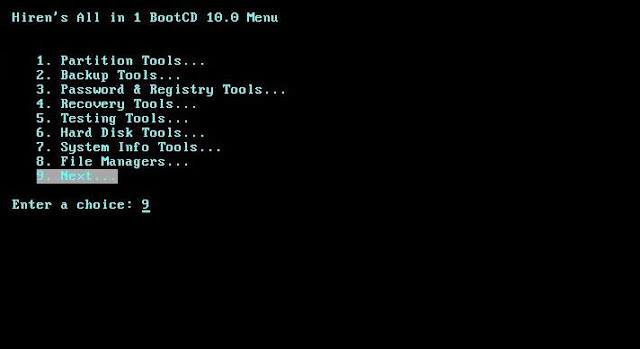

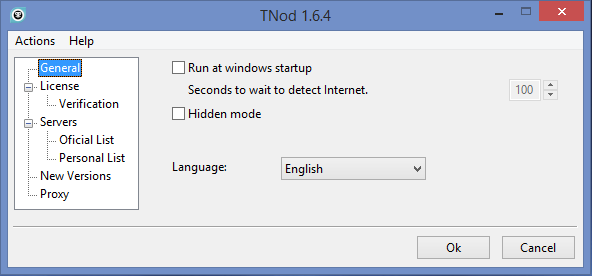
Comentarios
Publicar un comentario